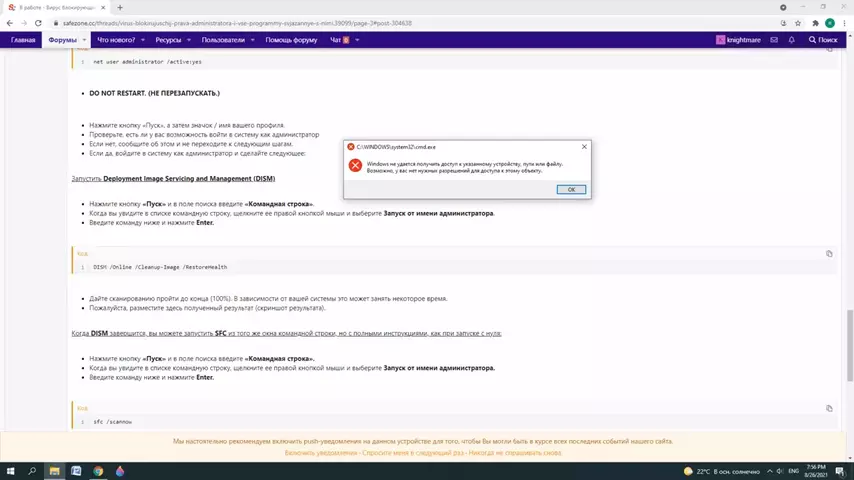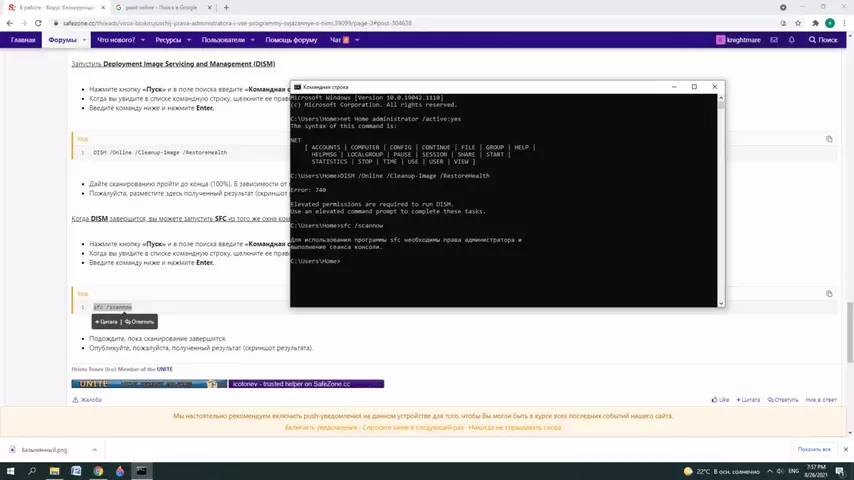Приложение
Как установить приложение на iOS
Смотрите видео ниже, чтобы узнать, как установить наш сайт в качестве веб-приложения на домашнем экране.
Примечание: Эта возможность может быть недоступна в некоторых браузерах.
Вы используете устаревший браузер. Этот и другие сайты могут отображаться в нём некорректно.
Вам необходимо обновить браузер или попробовать использовать другой.
Вам необходимо обновить браузер или попробовать использовать другой.
Решена Вирус блокирующий права администратора
- Автор темы knightmare
- Дата начала
Переводчик Google
- Статус
- В этой теме нельзя размещать новые ответы.
knightmare
Новый пользователь
- Сообщения
- 36
- Реакции
- 1
Я смог в безопасном режиме выполнить команду NETPLWIZ но там и так стоит администраторы
knightmare
Новый пользователь
- Сообщения
- 36
- Реакции
- 1
Там ещё есть другой: администраторы, это одно и тоже?
knightmare
Новый пользователь
- Сообщения
- 36
- Реакции
- 1
Я понял что смысла что то делать без безопасного режима нет, сейчас введу команду lusrmpgr.msc
knightmare
Новый пользователь
- Сообщения
- 36
- Реакции
- 1
Получается если я изменяю пользователя в безопасном режиме, то я не меняю его в обычном?
knightmare
Новый пользователь
- Сообщения
- 36
- Реакции
- 1
Ого, теперь я не могу делать ничего даже в безопасном режиме...
knightmare
Новый пользователь
- Сообщения
- 36
- Реакции
- 1
Windows не удается подключиться к службе gpsvc, обратитесь к системному администратору. Это когда я перезагрузился в безопасном режиме
- Сообщения
- 27,106
- Решения
- 29
- Реакции
- 14,382
Попробуйте вернуть компьютер в исходное состояние.

 remontka.pro
remontka.pro

Как сбросить Windows 10 или автоматическая переустановка ОС
Как сбросить Windows 10 в исходное состояние или автоматическая переустановка системы для случаев, когда она запускается или загрузка не происходит. Использование встроенного образа для восстановления и переустановка или чистая установка Windows 10 с помощью функции Начать Заново.
knightmare
Новый пользователь
- Сообщения
- 36
- Реакции
- 1
Я пробовал вернуть в исходное состояние в обычном режиме, нельзя. В безопасном просто не нажимается
knightmare
Новый пользователь
- Сообщения
- 36
- Реакции
- 1
У меня почему то создался Администратор в пользователях, но ему отказано в доступе к диску С, и пуск тут не нажимается. Этот админ только в безопасном режиме. У меня 2 пользователя, админ и просто Home как в обычном, но почему ни там ни там теперь прав нет, хотя стоит группа админы
- Сообщения
- 27,106
- Решения
- 29
- Реакции
- 14,382
Тогда создавайте тему
Может у кого светлая идея будет, как реанимировать систему без переустановки. И оставьте упоминание об этой теме, чтоб не повторятся.
Может у кого светлая идея будет, как реанимировать систему без переустановки. И оставьте упоминание об этой теме, чтоб не повторятся.
knightmare
Новый пользователь
- Сообщения
- 36
- Реакции
- 1
Пробовал через командную строку создать профиль и дать ему права администратора, создал, но доступа к диску с нет.Тогда создавайте тему
Может у кого светлая идея будет, как реанимировать систему без переустановки. И оставьте упоминание об этой теме, чтоб не повторятся.
icotonev
Ассоциация VN
- Сообщения
- 1,236
- Реакции
- 772
Вы допускаете идею ..?!?
Запустить Deployment Image Servicing and Management (DISM)
Когда DISM завершится, вы можете запустить SFC из того же окна командной строки, но с полными инструкциями, как при запуске с нуля:
- Нажмите значок Windows на рабочем столе вместе с буквой R
- Введите cmd и нажмите Ctrl + Shift + Enter, чтобы запустить командную строку от имени администратора.
- Скопируйте и вставьте следующую командную строку и нажмите Enter.
Код:
net user administrator /active:yes- DO NOT RESTART. (НЕ ПЕРЕЗАПУСКАТЬ.)
- Нажмите кнопку «Пуск», а затем значок / имя вашего профиля.
- Проверьте, есть ли у вас возможность войти в систему как администратор
- Если нет, сообщите об этом и не переходите к следующим шагам.
- Если да, войдите в систему как администратор и сделайте следующее:
Запустить Deployment Image Servicing and Management (DISM)
- Нажмите кнопку «Пуск» и в поле поиска введите «Командная строка».
- Когда вы увидите в списке командную строку, щелкните ее правой кнопкой мыши и выберите Запуск от имени администратора.
- Введите команду ниже и нажмите Enter.
Код:
DISM /Online /Cleanup-Image /RestoreHealth- Дайте сканированию пройти до конца (100%). В зависимости от вашей системы это может занять некоторое время.
- Пожалуйста, разместите здесь полученный результат (скриншот результата).
Когда DISM завершится, вы можете запустить SFC из того же окна командной строки, но с полными инструкциями, как при запуске с нуля:
- Нажмите кнопку «Пуск» и в поле поиска введите «Командная строка».
- Когда вы увидите в списке командную строку, щелкните ее правой кнопкой мыши и выберите Запуск от имени администратора.
- Введите команду ниже и нажмите Enter.
Код:
sfc /scannow- Подождите, пока сканирование завершится.
- Опубликуйте, пожалуйста, полученный результат (скриншот результата).
knightmare
Новый пользователь
- Сообщения
- 36
- Реакции
- 1
В учётной записи написано что администратор но всё равно прав нет, от имени администратора запустить командную строку не могуВы допускаете идею ..?!?
- Нажмите значок Windows на рабочем столе вместе с буквой R
- Введите cmd и нажмите Ctrl + Shift + Enter, чтобы запустить командную строку от имени администратора.
- Скопируйте и вставьте следующую командную строку и нажмите Enter.
Код:net user administrator /active:yes
- DO NOT RESTART. (НЕ ПЕРЕЗАПУСКАТЬ.)
- Нажмите кнопку «Пуск», а затем значок / имя вашего профиля.
- Проверьте, есть ли у вас возможность войти в систему как администратор
- Если нет, сообщите об этом и не переходите к следующим шагам.
- Если да, войдите в систему как администратор и сделайте следующее:
Запустить Deployment Image Servicing and Management (DISM)
- Нажмите кнопку «Пуск» и в поле поиска введите «Командная строка».
- Когда вы увидите в списке командную строку, щелкните ее правой кнопкой мыши и выберите Запуск от имени администратора.
- Введите команду ниже и нажмите Enter.
Код:DISM /Online /Cleanup-Image /RestoreHealth
- Дайте сканированию пройти до конца (100%). В зависимости от вашей системы это может занять некоторое время.
- Пожалуйста, разместите здесь полученный результат (скриншот результата).
Когда DISM завершится, вы можете запустить SFC из того же окна командной строки, но с полными инструкциями, как при запуске с нуля:
- Нажмите кнопку «Пуск» и в поле поиска введите «Командная строка».
- Когда вы увидите в списке командную строку, щелкните ее правой кнопкой мыши и выберите Запуск от имени администратора.
- Введите команду ниже и нажмите Enter.
Код:sfc /scannow
- Подождите, пока сканирование завершится.
- Опубликуйте, пожалуйста, полученный результат (скриншот результата).
knightmare
Новый пользователь
- Сообщения
- 36
- Реакции
- 1
knightmare
Новый пользователь
- Сообщения
- 36
- Реакции
- 1
В общем я переустановил Винду и теперь все хорошо, спасибо за помощь
- Статус
- В этой теме нельзя размещать новые ответы.
Поделиться: